2019/05/23
宇宙や海底にも行けちゃいます! Google ストリートビューの使い方と活用術を紹介
日常はもちろん旅行などの外出時に便利なGoogle マップだが、機能のひとつに「Google ストリートビュー」がある。「Google ストリートビュー」は、マップ上で指定した場所の周辺を360°写真で見ることができるというもの。訪問先の会社や予約した店を事前に確認するといった使い方をしたことがある人も多いだろう。
そのGoogle ストリートビュー、実は宇宙や海中といった、通常ではなかなか行くことができないような場所も見れるようになっていることをご存知だろうか。しかも街中と同じように、360°写真で見ることができる。どうやったら見ることができるのか、その見方と共に、普段でも使える便利機能を紹介するので、ぜひ神秘の世界を体験してほしい。
- 目次
-
※まず基本的な使い方を知りたい方は、『基本の使い方』を先にご確認ください。
スマホだけで360°世界旅行が楽しめる
ではさっそく、世界中のおすすめスポットとともに、その見方を紹介しよう。地球にとどまらず、宇宙や海中をはじめ、オーロラや世界遺産など、なかなか行けない土地のバーチャル散策がおすすめだ。さらにVRゴーグルを装着すれば、実際にその場にいるような没入感まで体験できる。
・国際宇宙ステーション
まずは、地球を飛び出して宇宙を体験してみよう。なんと「Google ストリートビュー」では宇宙旅行も体験できる。この宇宙だけはアプリからは見ることができないので、SafariやChromeなどウェブブラウザで国際宇宙ステーションのURLを開いてみよう。サイト内では、国際宇宙ステーション内を動くことができ、ステーションから見た星の映像まで楽しめる。
国際宇宙ステーションのURLはこちら
・グレート・バリア・リーフ
次は海中。「Google ストリートビュー」では、陸上だけではなく海中の景色も楽しめる。特に有名なオーストラリアの美しい珊瑚礁「グレート・バリア・リーフ」では、魚の群れがいて、見上げれば水面越しの太陽のまばゆい光が照らしているのがわかり、まるでダイバーになったかのような疑似体験ができる。
【「Google ストリートビュー」アプリでの表示方法】
「グレート・バリア・リーフ」と検索し、画面下部に見える写真から見たい景色を選択。
・富士山頂
富士山の山頂でも、「Google ストリートビュー」を楽しめる。登って降りたら1〜2日かかる富士登山も、ストリートビューならあっという間だ。ごつごつとした岩肌や、上空から見下ろす雲海は非日常的で迫力があり、部屋にいながら富士登頂の気分を味わえる。
【「Google ストリートビュー」アプリでの表示方法】
「富士山頂」と検索し、画面下部に見える写真から見たい景色を選択。
・昭和基地
南極にある昭和基地もストリートビューで確認可能。昭和基地までは遠く、日本からの直線距離はなんと約14,000km。日本縦断の距離は約2,700kmなので、2.5往復分の距離だ。その距離をひとっ飛びし、ビルも電線もない、見渡す限りの雪の地平線を、暖かい自宅で見ることができる。
【「Google ストリートビュー」アプリでの表示方法】
「南極大陸 昭和基地」と検索し、画面下部に見える写真から見たい景色を選択。
・岩手の海女さん
ドラマで一躍有名になった海女さん、その泳ぐ姿を実際に見たことあるだろうか。ストリートビューで岩手県小袖海岸を訪れれば、伝統衣装を身につけた海女さんが泳ぐ姿を見ることができる。現地でも陸上からしか見ることができない海女さん。その貴重な海中での様子を見てみよう。
【「Google ストリートビュー」アプリでの表示方法】
「小袖海女センター」と検索し、画面下部に見える写真から見たい景色を選択。
・オーロラ
その名前は古代ローマの「夜明けの女神」に由来する。カナダやフィンランドなどの北国でしか見られない現象だが、条件が悪ければ現れない。オーロラ目当てに現地に向かったが、滞在中に出現せず、泣く泣く帰国した人もいる。しかし「Google ストリートビュー」なら確実だ。
【「Google ストリートビュー」アプリでの表示方法】
「Northern Lights viewing area」と検索し、画面下部に見える写真から見たい景色を選択。
・ストーンヘンジ
一度は聞いたことがあるだろう、イギリスにある古代遺跡のストーンヘンジ。なぜ建てられたのかは明らかになっておらず、お祈りの場所だった、天体観測の場所だったなど、さまざまな説がある。スマホ越しに訪れて、太古のロマンに思いを馳せてみよう。
【「Google ストリートビュー」アプリでの表示方法】
「ストーンヘンジ」と検索し、画面下部に見える写真から見たい景色を選択。
ストリートビューの便利な活用術を紹介
このように景色を楽しめるストリートビューだが、使い方次第では、日常の色々な場面で活躍する。ここからは、ストリートビューの便利な活用術をいくつか紹介しよう。
■旅行や出張や引っ越しの下見に!
初めて訪れる場所は、どれだけ地図で確認していても実際の場所がわかりづらいことがある。たとえば、「次の薬局の角を左」とわかっていても、実際の店舗イメージがわからないと見落としてしまうこともある。
そんな場面でも「Google ストリートビュー」は役立つ。事前に訪問先を検索し、「Google ストリートビュー」で周囲にどんなお店や建物があるかなど景色を予習しておくことで、目的地周囲での移動計画を立てやすくなる。
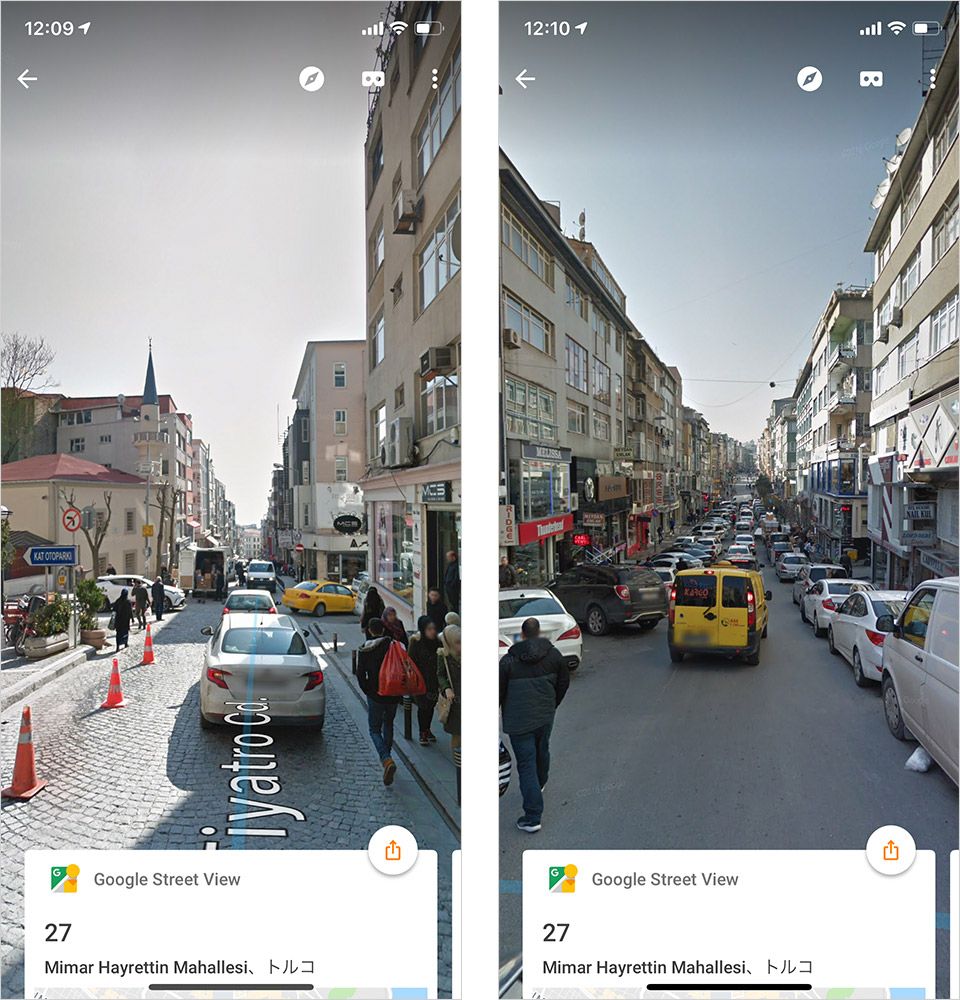
とくに海外では、国内にいるときと同じようにおなじみの店舗などを目印にすることもできない。訪問場所の周囲のポイントを事前に確認できれば心強いだろう。
また、引っ越し先の周辺環境を知るのにも便利だ。実際に歩くように周辺状況を知ることで、生活のイメージも掴みやすい。
■駅や空港、お店などの屋内施設を事前にチェック
出口の多い地下鉄の駅や空港は、屋内の構造が複雑だ。そんな時にも「Google ストリートビュー」が役立つ。外観だけでなく、一部の建物の内部を見ることができるので、複雑な構内を持つ建物を移動する際にも迷いにくくなる。打ち合わせやデートなど、遅刻できないイベント時に役立つだろう。この機能を使う方法はいくつかあり、それぞれの方法を以下に説明する。
・「Google ストリートビュー」アプリの場合
上部の検索窓で内部を見たい場所を入力して検索、または、マップを拡大して内部を見たい場所で、青い線の表示されている場所にペグマン(人型アイコン)を配置。すると下にその場所を示す写真がいくつか表示されるので、見たい写真をタップすればストリートビューを表示できる。
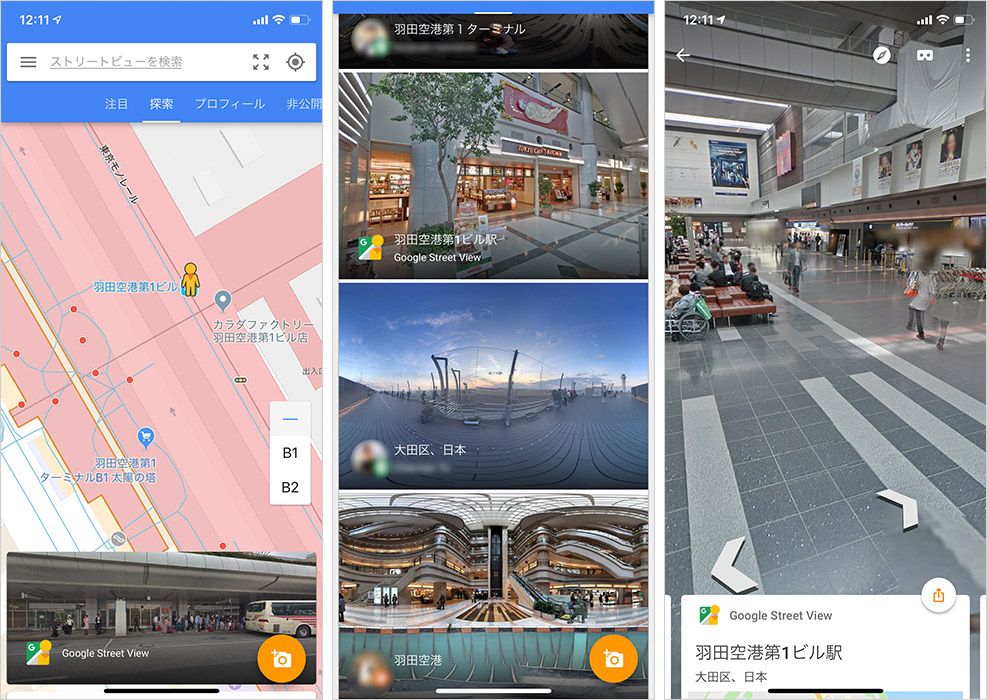
・「Google マップ」の場合
上部の検索窓で内部を見たい場所を入力して検索、または、マップを拡大して内部を見たい場所を長押ししてピンを立てる。すると、左下にその場所の360°写真を示す小さなウィンドウが表示されるので、タップすればストリートビューを表示できる。なお、階数が複数ある場合は、左側に表示された回数を示す数字から見たい階の階数をタップしてからピンを立てることで、その階のストリートビューを表示できる。
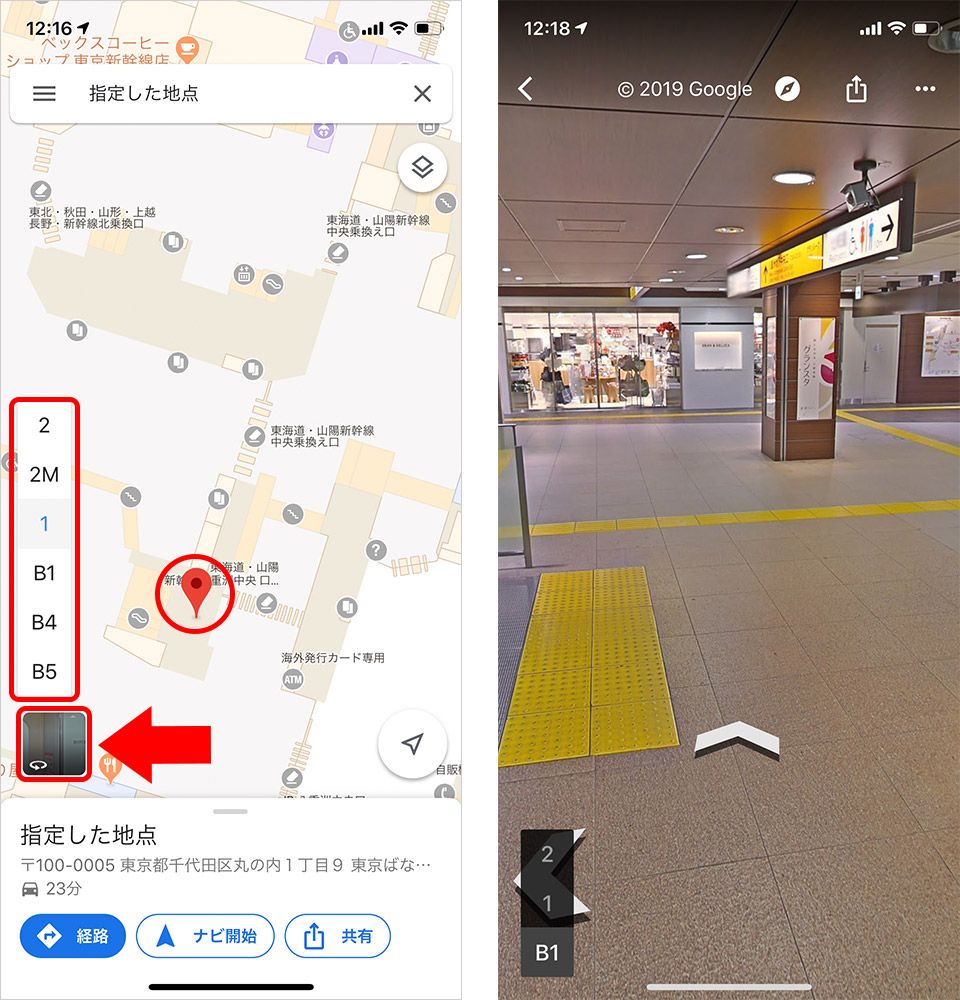
・「Google Chrome」などのブラウザの場合
Google ChromeやSafariなどのブラウザの検索結果からでも屋内のビューを閲覧できる。内部を見たい場所を検索し、概要ページを開くと「中を見る」という項目があり、ここから確認できる。
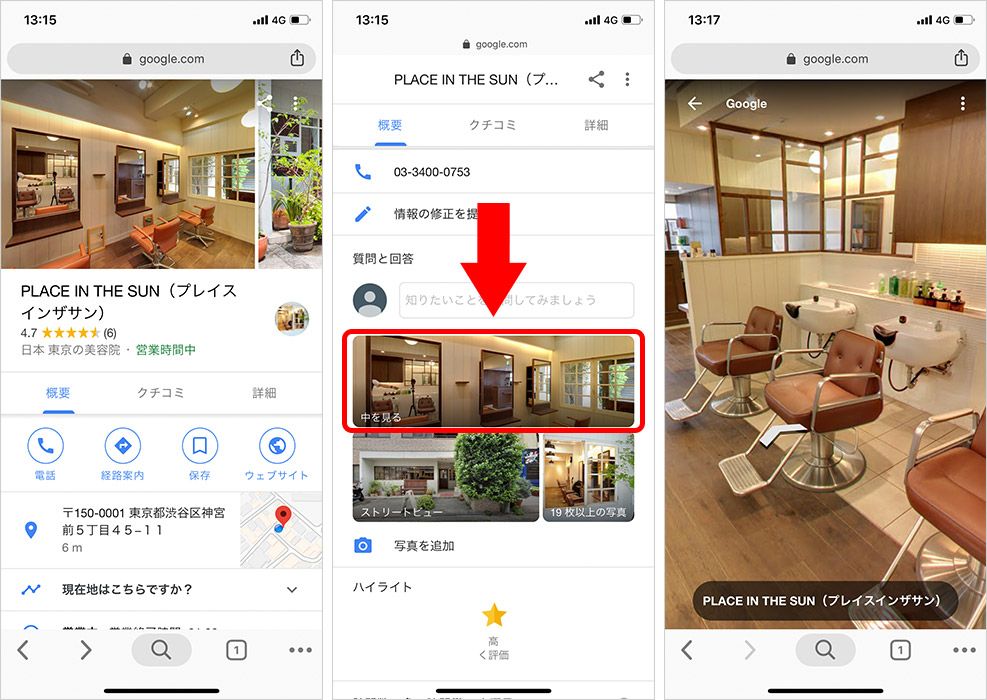 協力:PLACE IN THE SUN(プレイスインザサン)
協力:PLACE IN THE SUN(プレイスインザサン)
なお、屋内のビューは現在、駅や空港のほかにもお店や観光地、会社、サロンなど、さまざまな場所が続々と登録されているので、たとえば初めて行くレストランやサロンの雰囲気をチェックするといった使い方もおすすめだ。
「Google ストリートビュー」の基本の使い方
最後に、あらためて基本的な使い方も説明する。実は、ストリートビューを利用する方法はいくつかあるので、これを機に知っておいてほしい。
・Google ストリートビューアプリを使う方法
スマホの場合は、「Google ストリートビュー」アプリが簡単。その名のとおりストリートビュー機能をメインとしたGoogle 公式アプリだ。
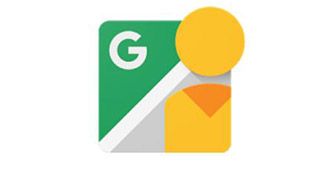 画像提供:Google
画像提供:Google
地図上でストリートビューを見たいポイントにフォーカス、または上部の検索窓から見たい場所を調べて周辺のマップを表示する。現在地に移動したい場合は、入力部分の右にあるアイコンをタップしよう。
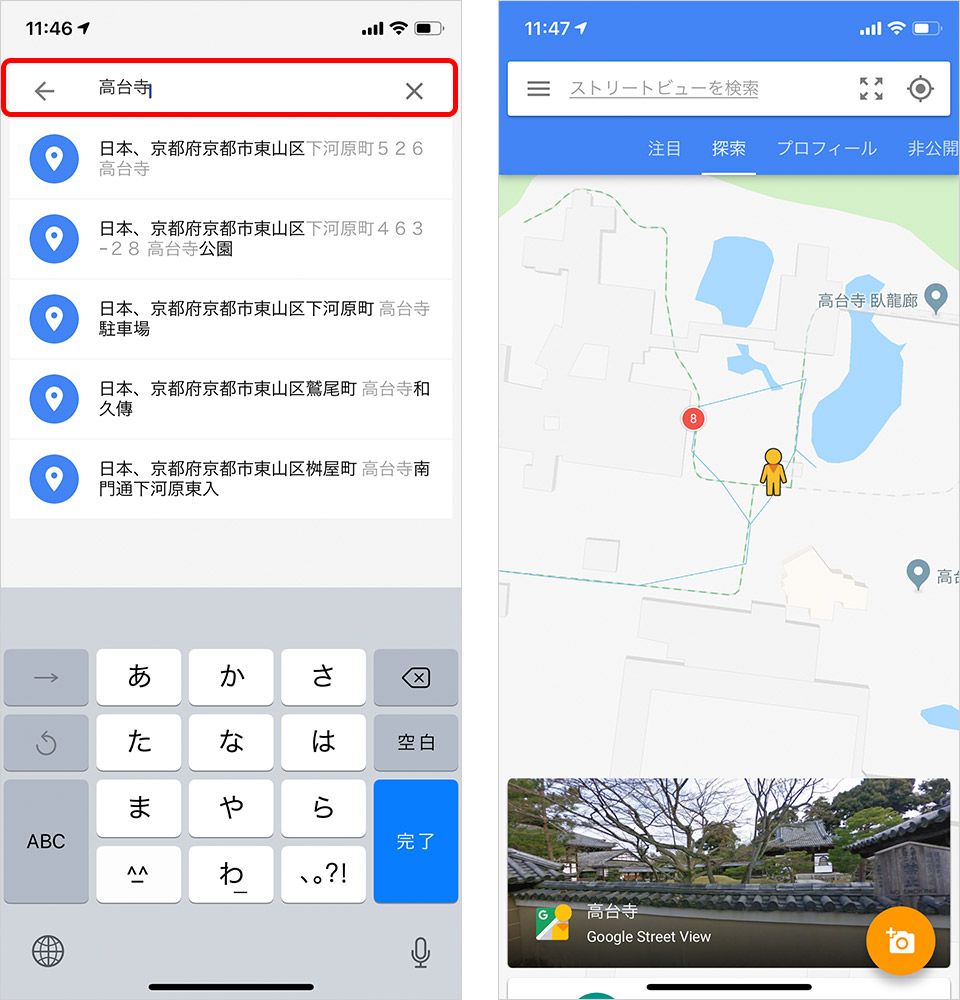
表示された赤いドットや青い線、ランドマーク名をタップしてペグマン(人型アイコン)を配置すると、画面の下に当該場所の候補を示す写真がいくつか出てくるので、見たい写真をタップするとストリートビューの画面が表示される。道路上に表示された青い線をなぞるようにスワイプしたり、白い矢印をタップすることで進行方向に進むことができ、分岐点で左右にスワイプすることで方向転換も可能だ。
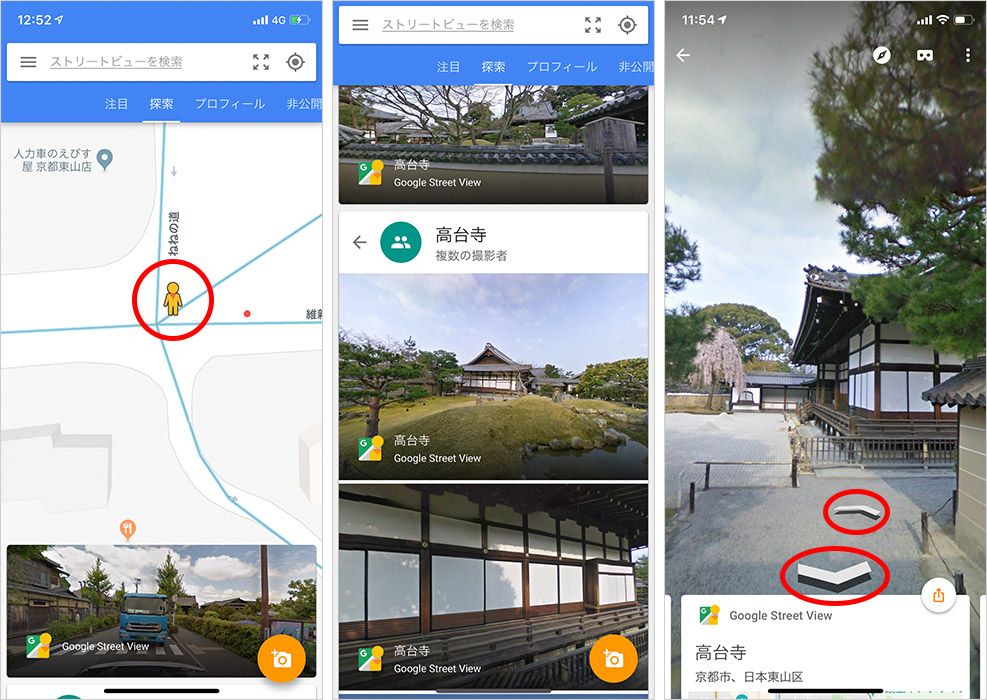
なお、検索結果で複数の画像が選べる場合、左下のアイコンが「Google Street View」となっていればストリートビュー機能で移動をシミュレートできる。個人アイコンとなっているものは、その場の360°写真のみ見ることができる。
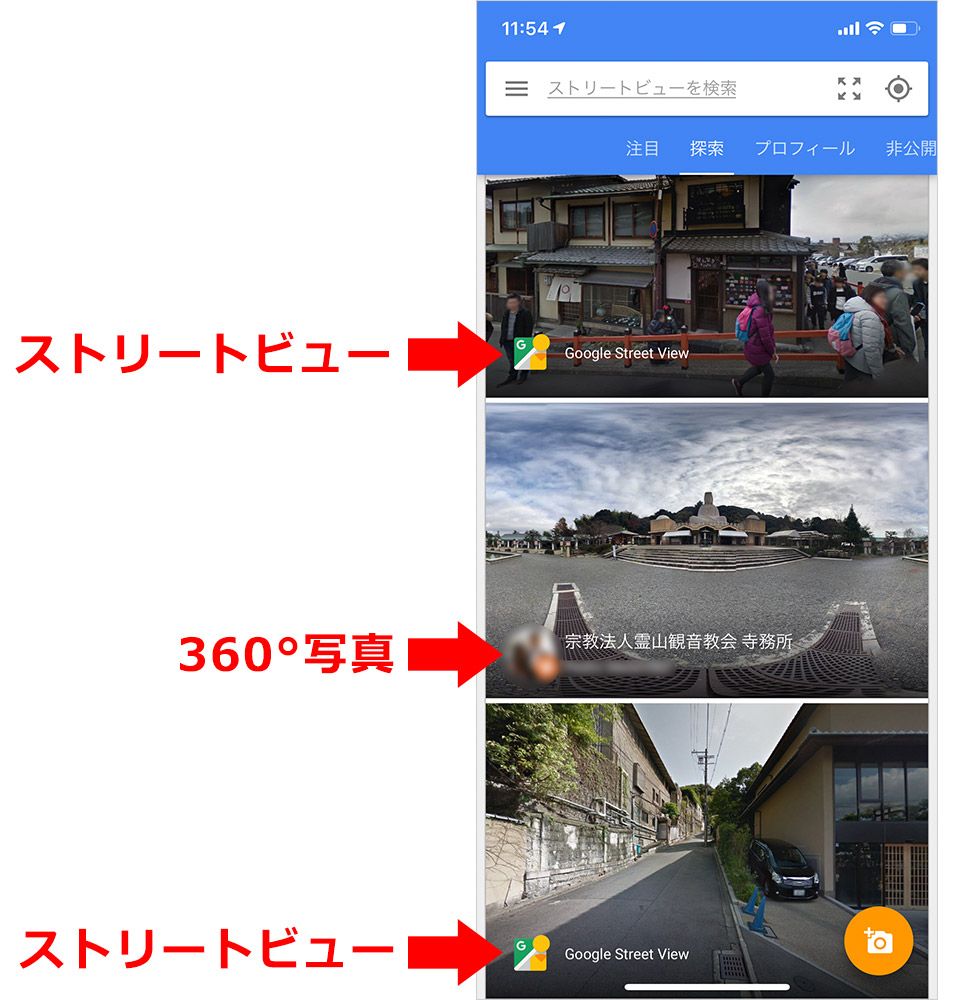
また、「Google ストリートビュー」以外にも、起動していた「Google マップ」や「Google Earth」からストリートビューに切り替えて利用する方法もある。それぞれのアプリからの表示方法は以下のとおりだ。
・「Google マップ」からのストリートビュー表示
「Google マップ」からストリートビューを起動するには、上部の検索窓から見たい場所を表示するか、マップを拡大し、見たいポイントを長押ししてピンを立てる。場所の説明とともに、左下にその場所の360°写真を示す写真と矢印が表示された小さなウィンドウが出てくるのでタップすると、ストリートビューが表示される。
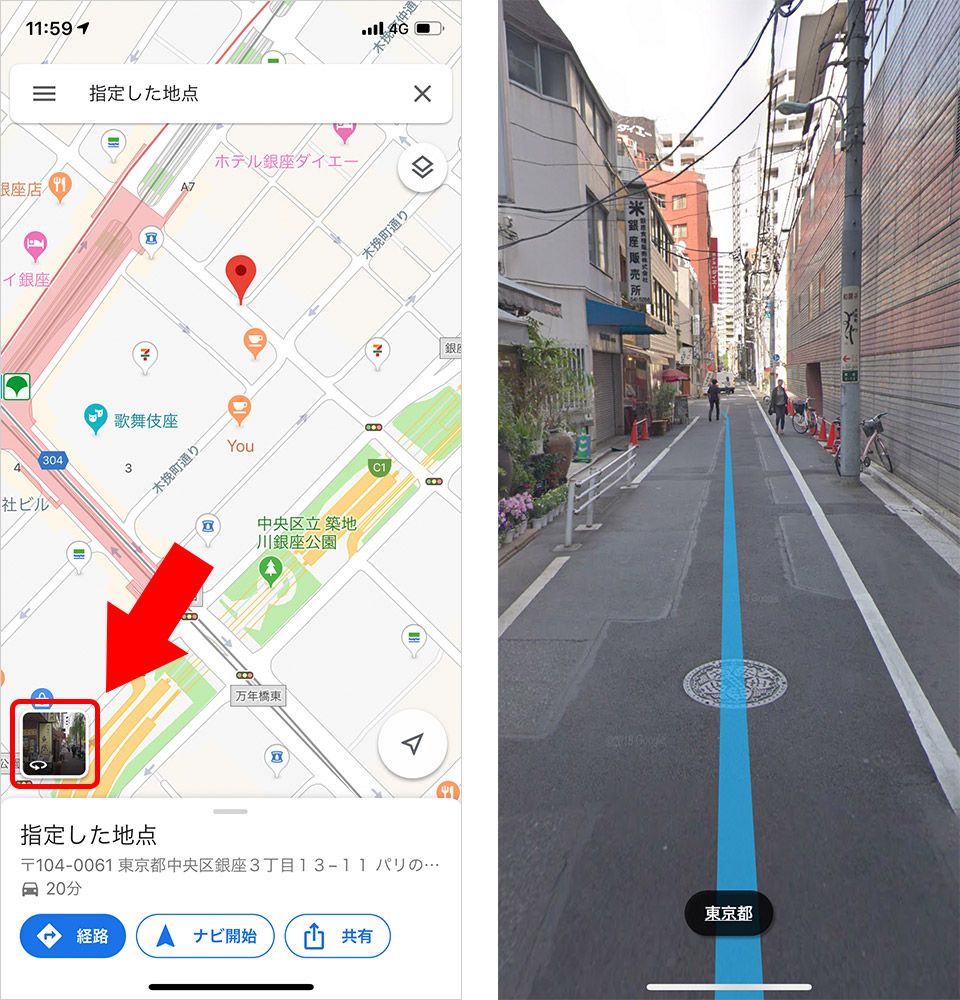
また、マップに登録されたお店やランドマークの名前をタップすると、同じようにその場所の360°写真を示す小さなウィンドウが出るので、ここをタップすることでもストリートビューを表示できる(ストリートビューではなく360°画像のみの場合もある)。
・「Google Earth」からのストリートビュー表示
「Google Earth」からストリートビューを起動するには、まずストリートビューを見たいポイントに移動してから、画面左下のペグマン(人型アイコン)をタップ。画面上の青い点や白い矢印をタップすると、その地点がズームアップされ、ストリートビューが表示される。
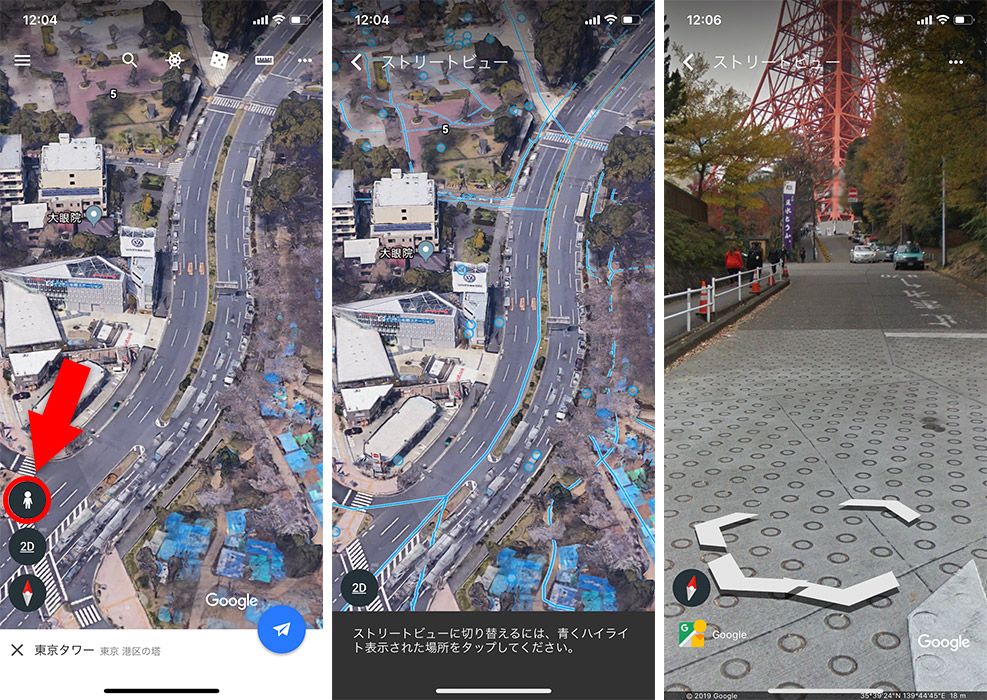
このように、はじめて訪れる場所のチェックにも、いつか行ってみたい夢見た景色の仮想訪問にも使える「Google ストリートビュー」。興味のある場所があれば、さっそく確認してみよう。いつか実際に訪れたとき、まるでデジャブのようにその風景を思い出すかもしれない。
文:奥野大児

